Samsung Galaxy Watch 3/4/5でAmazon Musicを再生する方法
Amazon Musicでお気に入りの音楽をSamsungのスマートウォッチで楽しみたいと思いませんか?Galaxy Watchのようなスマートウォッチで音楽をストリーミングできれば、外出先や運動中、アウトドアでもお気に入りの曲を楽しむことができます。この記事では、Galaxy Watch 5やGalaxy Watch 4、その他のSamsungウェアラブルデバイスでAmazon Musicを再生するさまざまな方法を紹介します。

パート1: アプリを使用してSamsung Galaxy Watch 4/5でAmazon Musicを再生する方法
Samsungはウェアラブルデバイスでの音楽ストリーミングサービスに力を入れており、Galaxy Watch 4、Galaxy Watch 5、Galaxy Watch 5 Pro、Samsung Galaxy Watch Active 2向けに公式のAmazon Musicアプリを導入しました。このアプリにより、Amazon Musicをシームレスにストリーミングでき、便利でハンズフリーな音楽体験が提供されています。
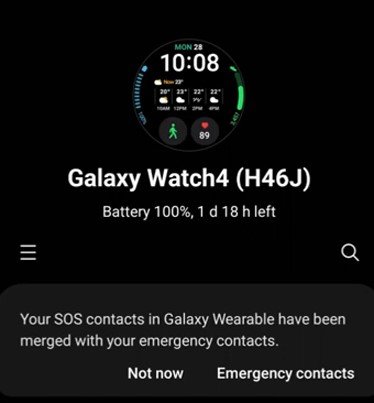
1. Samsung Galaxy Watch 4/5でAmazon Musicアプリを入手するための手順
まず、デバイスが最新のソフトウェアバージョンになっていることを確認してください。例えば、Samsung Galaxy Watch 4を使用している場合は、Galaxy Wearableアプリを通じて新しいバージョン(H46J)に更新する必要があります。更新が完了したら、以下の手順に従ってAmazon Musicアプリをインストールします。
- ステップ1:スマートウォッチの画面を下にスワイプしてアプリドロワーにアクセスします。
- ステップ2:Play Storeアプリをタップして開きます。
- ステップ3:検索バーや音声コマンドを使用して「Amazon Music」を検索します。
- ステップ4:Amazon Musicアプリを選択し、「インストール」をタップしてダウンロードします。
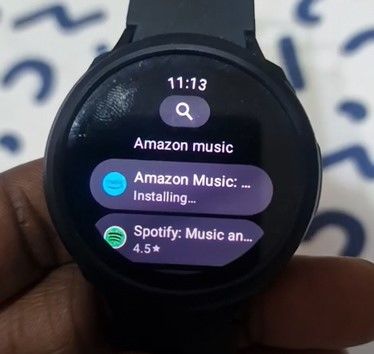
2.Samsung Galaxy WatchでAmazon Musicを操作する方法
ステップ1:まずAmazon Musicアプリを開くために「開く」をタップします。
ステップ2:画面に表示されるコードをスマートフォンのログイン画面に入力して、Amazon Musicアカウントにログインします。

ステップ3:ログイン後、ウォッチのホーム画面の下部に音楽アイコンが表示されるのでそれをタップしてAmazon Musicアプリに直接アクセスします。
ステップ4:アプリ内では、曲のスキップ、曲の評価(好き/嫌い)、音量の調整、曲のループやシャッフル、各種再生設定(Amazon Musicのサブスクリプションが必要な場合もあります)にアクセス可能です。

3. Webプレイヤーを介してSamsung Galaxy WatchでAmazon Musicを再生可能にする拡張機能のダウンロード方法
Galaxy Watch 3のような古いSamsung Watchモデルを使用している場合は、スマートウォッチのWebプレイヤーを介してAmazon Musicにアクセスすることもできます。
ステップ1:1.Play StoreからSamsung Internetブラウザをインストールします。

ステップ2:ブラウザを開き、Amazon MusicのWebプレイヤーにアクセスします。

ステップ3:3.Amazon Musicアカウントにログインし、Webプレイヤーから直接音楽をストリーミングできます。
パート2: Samsung Watch にAmazon Musicをダウンロードする最適の方法
新しいGalaxy Watchモデルでは公式のAmazon Musicアプリが利用可能ですが、Galaxy Watch 3やActive 2のような古いモデルには公式アプリが存在しません。そのような場合には、 HitPaw Amazon Music Converter を利用することでAmazon Music内の曲をスマートウォッチ対応の形式に変換できます。
HitPaw Amazon Music Converterの特徴
- 一括ダウンロード:たった数回の操作でAmazon Musicのプレイリスト、アルバム、個々の曲を簡単にダウンロードできます。
- 複数の形式に変換:Amazon Musicでダウンロードした曲をMP3、M4A、WAV、FLACなど人気のオーディオ形式に変換し、Samsung Galaxy Watchやその他のデバイスとの互換性を持たせてくれます。
- ID3タグの保存:HitPaw Univdは、曲名、アーティスト、アルバム、アートワークなどの重要なメタデータを保持し、変換後も音楽ライブラリを整然と保ってくれます。
- 高速変換:最先端のハードウェアアクセラレーションとGPUサポートを備えたHitPaw Univdは、従来の方法よりも最大120倍の速度で変換を行ってくれます。
- 内蔵されたAmazon Music Webプレイヤー:Webプレイヤーのおかげで専用アプリを必要とせず、Amazon Musicの曲をシームレスにストリーミングおよびダウンロードできます。
スマートフォンなしでSamsung Galaxy WatchにAmazon Musicを追加する方法
HitPaw UnivdのAmazon Music Webプレイヤーを使えば、Amazon Musicの曲を直接パソコンにダウンロードおよび変換することができます。
Here are the steps written in my own words, following the same format as the provided article portion:
ステップ1.1.パソコンでHitPaw Univdを開き、音楽セクション内のAmazon Music Converter機能に移動します。

ステップ2.2.右上の「サインイン」ボタンをクリックし、Amazon Musicアカウントにログインします。

ステップ3.3.Amazon Musicのライブラリを閲覧し、ダウンロードしたい曲、プレイリスト、またはアルバムを見つけたら、そのURLの横にある「ダウンロード」ボタンをクリックします。

ステップ4:4.解析が完了したら、「変換中」タブに切り替えて、選択した曲のプレビューを確認してください。ここで不要な曲を削除することができます。「すべて変換」ボタンにて希望の出力形式(MP3、M4A、WAV、FLAC)を選択し、ダウンロード曲のビットレート(最大320kbps)を設定します。

ステップ5:「すべて変換」ボタンをクリックすると一括変換とダウンロードが開始され、元のID3メタデータが保持された状態でAmazon Musicファイルが保存されます。

パート3:Samsung Galaxy WatchのAmazon Musicに曲を追加する方法
1. Galaxy Wearable経由 [Android用]
- ステップ1:USBケーブルまたはBluetoothを使用してスマートフォンをパソコンに接続します。
- ステップ2:パソコンからスマートフォンに変換されたAmazon Musicファイルを転送するか、クラウドストレージに移動してスマートフォンにダウンロードします。
- ステップ3:スマートフォンでGalaxy Wearableアプリを開き、「スマートウォッチにコンテンツを追加」を選択します。
- ステップ4:「曲を追加」を選択し、Samsung Galaxy Watchに追加したいAmazon Musicの曲を選択します。
- ステップ5:「完了」をクリックして設定を保存し、音楽をスマートウォッチに同期します。
- ステップ6:Galaxy Budsやその他のBluetoothヘッドフォンをスマートウォッチにペアリングすると、スマートフォンなしにSamsung Galaxy WatchでAmazon Musicを楽しむことができます。
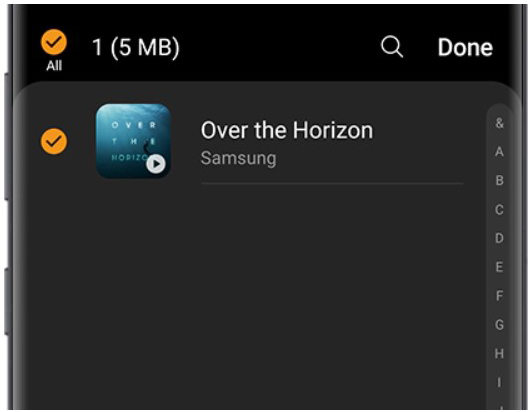
2. Gear Music Manager経由 [iPhone用]
- ステップ1:パソコンとSamsung Galaxy Watchが同じWi-Fiネットワークに接続されていることを確認します。
- ステップ2:スマートウォッチでMusicアプリを開き、電話アイコンをタップして音楽のソースをスマートウォッチに設定します。
- ステップ3:「再生する」画面に移動し、ライブラリの下部にある「ミュージックマネージャ」を見つけ、「開始」ボタンを選択します。
- ステップ4:パソコンでウェブブラウザを開き、スマートウォッチに表示されるIPアドレスを入力して接続を確立します。
- ステップ5:ウェブブラウザで「新しい曲を追加」をクリックし、変換されたAmazon Musicファイルを選択して「開く」をクリックしてGalaxy Watchに同期します。
- ステップ6:スマートウォッチで「切断」をタップすると、直接Amazon Musicライブラリを操作および再生できるようになります。
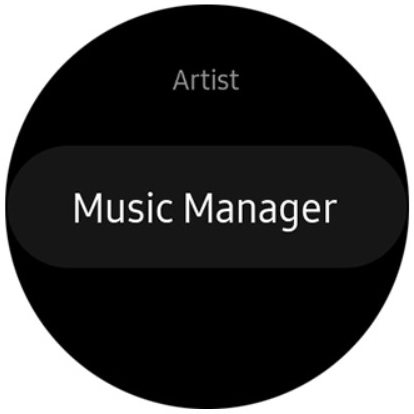
まとめ
もっと便利でアクセスしやすくなったAmazon MusicをSamsung Galaxy Watchで体験してみませんか?公式のAmazon Musicアプリ、Webプレイヤー、または HitPaw Amazon Music Converter を利用して音楽をダウンロードおよび転送することで、Amazonの広大なライブラリからお気に入りの曲をどこにいても楽しむことができます。ワイヤレスな音楽体験をAmazon Musicとともに充実させましょう。


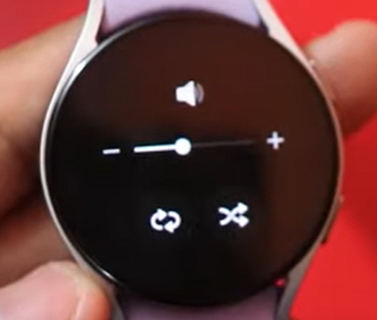
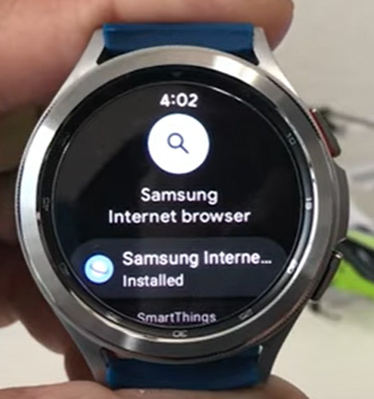
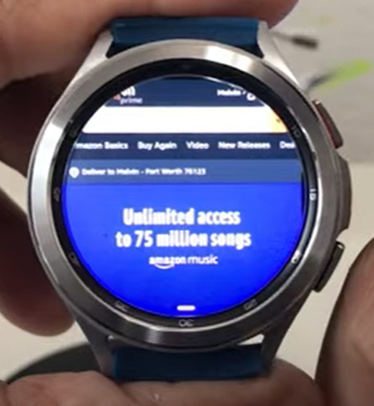




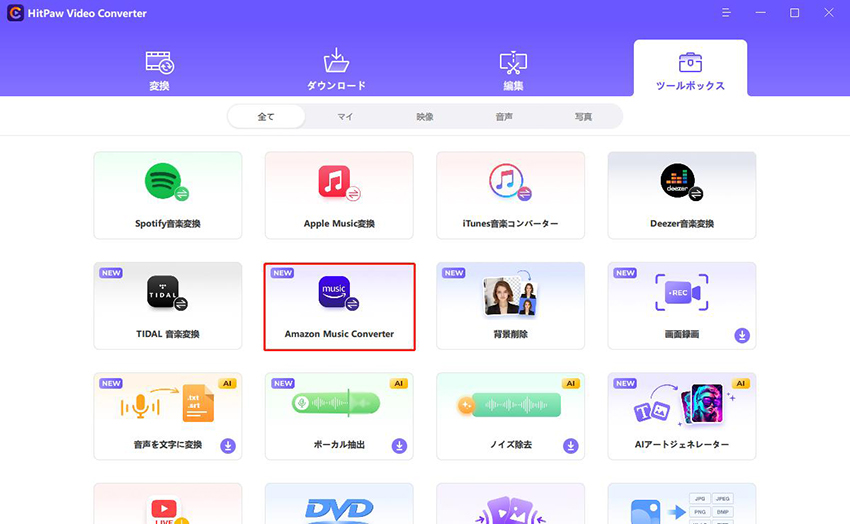
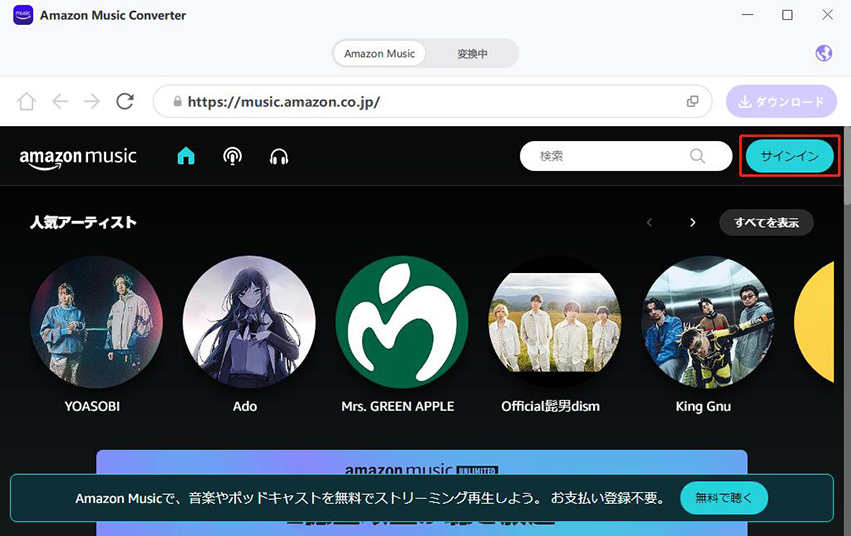
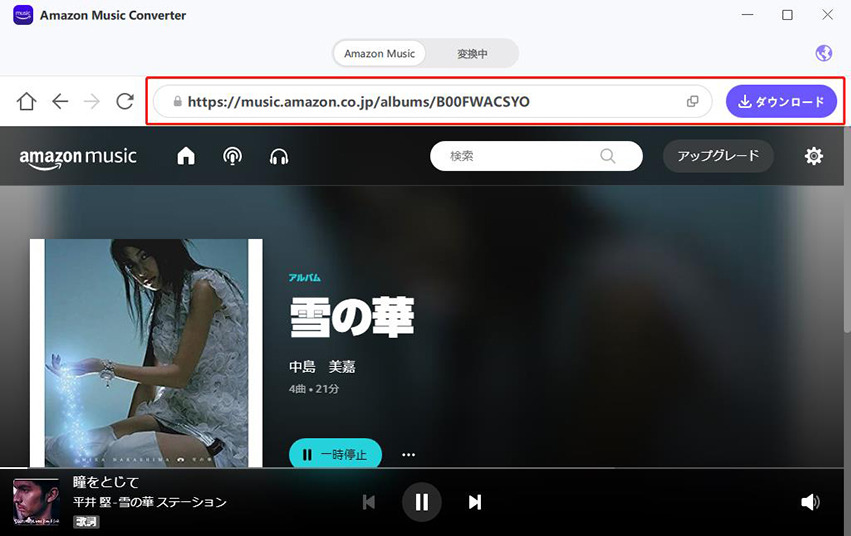
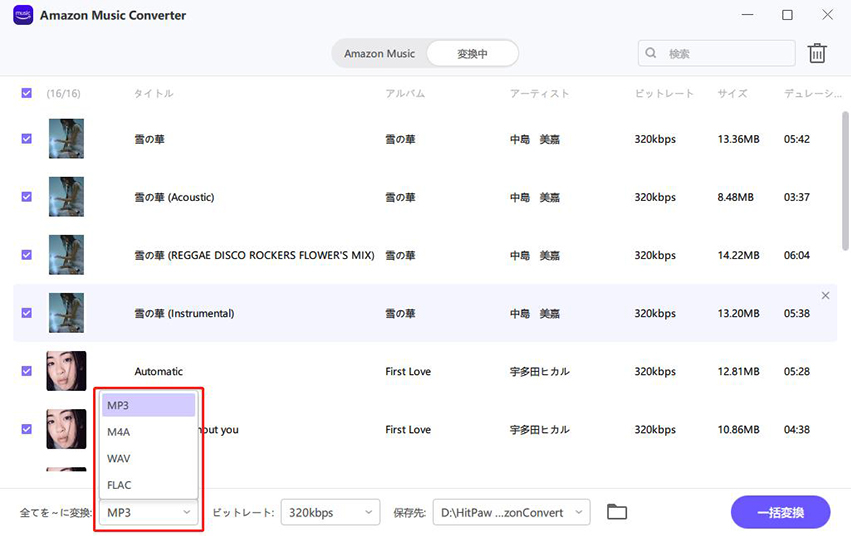
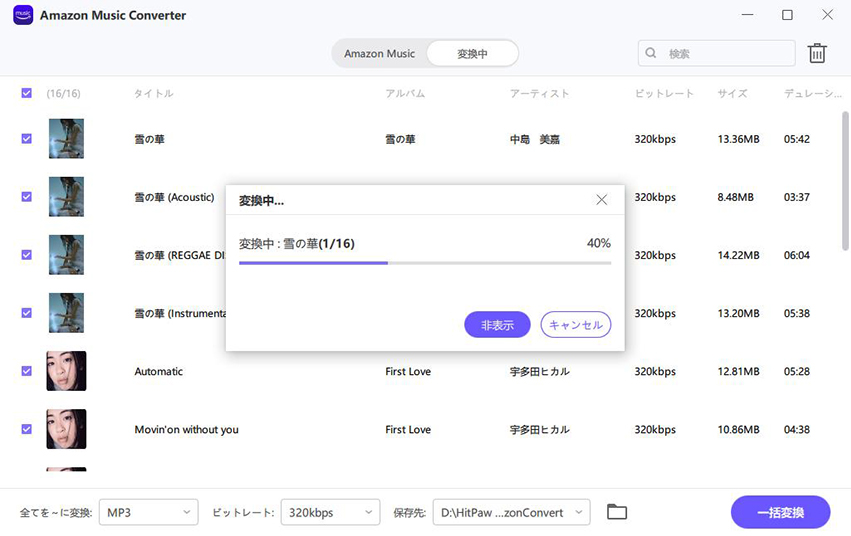

 HitPaw Edimakor
HitPaw Edimakor HitPaw Video Enhancer
HitPaw Video Enhancer



この記事をシェアする:
「評価」をお選びください:
松井祐介
編集長
フリーランスとして5年以上働いています。新しいことや最新の知識を見つけたときは、いつも感動します。人生は無限だと思いますが、私はその無限を知りません。
すべての記事を表示コメントを書く
製品また記事に関するコメントを書きましょう。